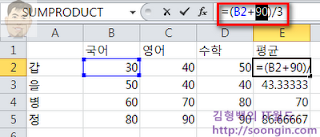우리는 이미 기초 강좌에서 기본 수식과 함수를 사용하는 방법에 대해서 배웠습니다. 만약 엑셀이 수식을 지원하지 않는다면 “표”를 쉽게 만들 수 있는 워드프로세스 정도밖에는 안될겁니다. 그렇죠? 이 강좌에서는 엑셀에서 내부적으로 어떻게 수식의 계산을 하는지를 알아보는 F9 키와 엑셀 2010에서 새롭게 소개된 함수들에 대해서 알아보겠습니다.
F9키로 계산된 값 미리보기
엑셀로 수식을 작성하다보면 입력된 수식의 일부를 계산된 값으로 변경해보는 작업이 필요한 경우가 있습니다. 이런 경우에 사용되는 단축키가 F9 키입니다. F9키를 이용해서 엑셀이 내부적으로 수식을 처리하는 방법도 알 수 있기 때문에 직접 한번 해보도록 하겠습니다.
아래와 같은 데이터가 있다고 가정하고 E2셀의 수식을 잘 봐두세요.

수식 입력줄에서 C2+D2 부분만 범위를 선택한 후 F9키를 눌러보세요. 아래와 같이 실제 C2+D2의 계산값으로 변경이 되죠?
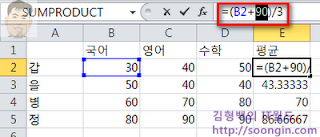
이 상태에서 ENTER 키를 치면 실제 수식이 계산된 값으로 변경되어져 입력됩니다. 엑셀 사용 중에 일부 수식을 상수로 변경할 경우 이렇게 사용하시면 간단하게 수식을 변경할 수 있답니다. 변경하지 않으려면 ESC 키를 누릅니다.
이번에는 함수 수식의 인자를 F9키를 눌러 계산되는 값을 보도록 하겠습니다. E3 셀에는 평균을 구하는 수식인 =AVERAGE(B3:D3) 가 입력되어 있습니다.
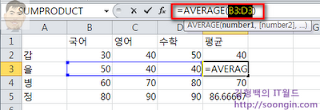
수식 입력줄에서 B2:D3를 선택한 후 F9키를 눌러보세요. 집합기호인 {}로 둘러싸인 생소한 값이 보이시죠?
엑셀에서는 {}로 둘러싸인 부분을 배열로 인식합니다. 배열은 사실 엑셀을 이해하는데 가장 중요한 항목 중의 하나인데, 우리 나라에서는 배열을 자세히 다루는 학원이나 책이 없다는 것이 좀 안타깝습니다. 방금 봤듯이 엑셀의 함수식은 내부적으로 모두 배열로 그 값을 만들어서 계산한다는 것을 알아두세요.
배열은 다른 강좌에서 자세히 배우게 됩니다. 우선은 F9키로 계산값을 볼 수 있다는 것과 {}는 배열이라는 것을 명심하세요!
엑셀 2010에서 추가된 함수들
엑셀 2010에서는 약 50여개 이상의 함수들이 새로 추가되었습니다. 그러나 통계 분석 등 아주 특별한 용도로 사용되는 함수가 많이 추가되었고, 일반적으로는 많이 사용되지 않는 함수들입니다. 제가 보기에는 다음의 3가지 함수만 일반적인 사용에 활용되는 함수로 보여집니다.
- AGGREGATE: 목록 또는 데이터베이스의 집계를 반환하는 함수로 오류를 무시하고 값을 찾을 수 있는 특징이 있습니다. 숨겨진 행/열을 무시하고 계산할 수도 있구요.
- NETWORKDAYS.INTL: 주어진 두 날짜사이의 업무 일수를 반환하는 함수로 함수.INTL은 국제 버전의 함수라는 의미입니다.
- WORKDAY.INTL: 지정한 주말 매개 변수를 사용하여 지정된 작업 일수 이전이나 이후 날짜의 일련 번호를 반환합니다. weekend 매개 변수는 주말인 날짜와 해당 날짜 수를 나타냅니다. 휴일로 지정된 날짜와 주말은 작업일에서 제외됩니다
자 이렇게 해서 엑셀 2010에 추가된 함수들 중 일반적인 사용에 참고할 만한 함수와 F9키, 그리고 배열의 표시 방법에 대해서 간략하게 배웠습니다. 이제 본격적으로 수식과 함수의 세계로 출발해 보시죠!